 Alat pencadangan Deja Dup sudah diinstal sebelumnya di desktop Ubuntu secara default — tetapi seperti banyak lainnya, saya tidak menggunakannya itu.
Alat pencadangan Deja Dup sudah diinstal sebelumnya di desktop Ubuntu secara default — tetapi seperti banyak lainnya, saya tidak menggunakannya itu.
Atau lebih tepatnya tidak, tidak sampai minggu ini ketika saya mengetahui bahwa Deja Dup dapat mencadangkan file ke Google Drive secara otomatis.
Pencadangan yang sederhana dan tidak merepotkan.
Berkat beberapa integrasi Akun Online GNOME yang keren, Deja Dup dapat menjadwalkan pencadangan file, folder, dan bahkan seluruh sistem langsung ke Google Drive.
Pencadangan file ini dapat terjadi sesering/ketika saya suka, serta berjalan secara otomatis di latar belakang. Saya juga dapat memulihkan cadangan file dari Google Drive ke sistem lokal saya.
Jika fitur pencadangan yang praktis ini terdengar seperti sesuatu yang ingin Anda gunakan, baca terus untuk mengetahui caranya.
Menggunakan Google Drive di Linux
Apa itu Google Drive?
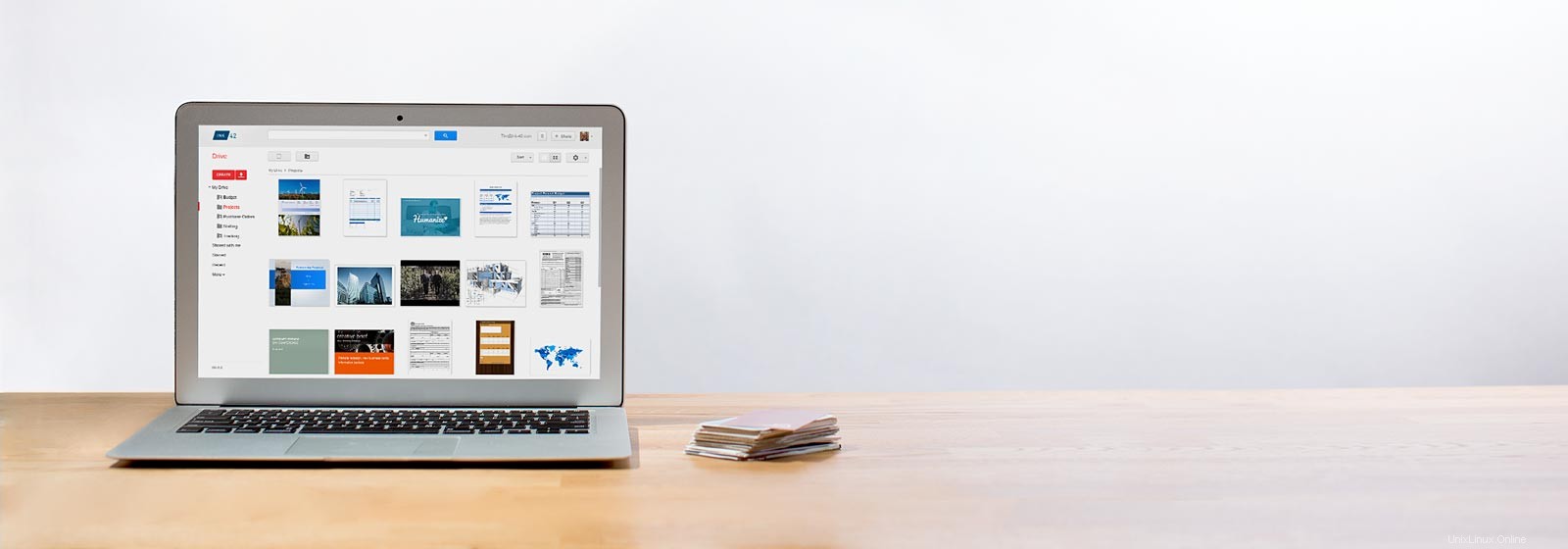
Google Drive adalah layanan penyimpanan awan gratis dari Google yang memungkinkan Anda menyimpan dan berbagi file di awan secara gratis.
Google memberi setiap pengguna Google Drive penyimpanan cloud gratis sebesar 15GB sebagai standar. Ini menawarkan banyak ruang untuk cadangan foto, file, dan musik, tetapi tidak cukup untuk seluruh cadangan PC.
Ruang tambahan dapat dibeli dari Google dengan biaya yang relatif murah.
Opsi Cadangan
Tidak ada klien Google Drive resmi untuk Linux, tetapi ada API resmi
Aplikasi Google Drive resmi untuk Windows dan macOS menawarkan opsi pencadangan &sinkronisasi bawaan. Hal ini memungkinkan pengguna di platform tersebut dengan mudah menyimpan foto, video, dan dokumen penting di cloud, aman dari error, pengeditan yang tidak disengaja, dan penghapusan yang tidak diinginkan.
Sayangnya, tidak ada klien Google Drive resmi untuk Linux.
Untungnya, ada Google Drive API resmi. API ini memungkinkan aplikasi pihak ketiga seperti Deja Dup berintegrasi dengan dan menggunakan Google Drive di desktop Linux.
Menggunakan Google Drive di Linux
Simpan file penting di cloud, aman dari kerusakan sistem dan penghapusan
. yang tidak disengaja
Kami telah menunjukkan kepada Anda cara mengakses Google Drive di Ubuntu melalui Nautilus sebelumnya, sebuah proses yang memasang Google Drive Anda sebagai sistem file jarak jauh di pengelola file.
Ini adalah solusi yang bagus untuk menelusuri dan membuka file yang telah Anda cadangkan, tetapi tidak begitu bagus untuk mencadangkan file yang belum Anda miliki (Anda harus menyalin setiap file dan folder secara manual dengan tangan, koneksi terkadang lambat untuk file yang lebih besar , dll).
Jadi, Anda mungkin ingin menjadwalkan pencadangan ke Google Drive menggunakan Deja Dup.
Jadwalkan Pencadangan ke Google Drive menggunakan Deja Dup
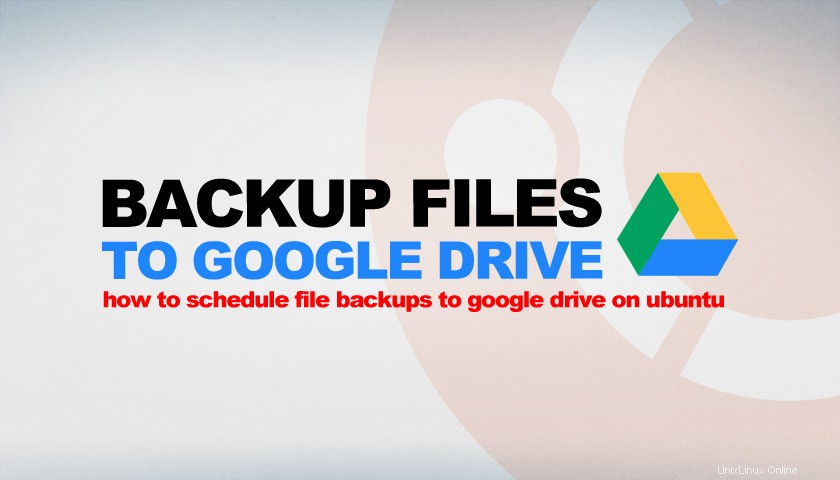
Penyiapannya sangat mudah Cadangan Google Drive di Ubuntu (dan distro Linux lainnya) menggunakan Deja Dup.
Sangat mudah untuk menyiapkan cadangan Google Drive di Ubuntu menggunakan Deja Dup
Tidak ada tidak ada penyiapan baris perintah yang rumit , dan tidak ada layanan sinkronisasi file pihak ketiga untuk mengunduh, memasang, atau membeli.
Bahkan, Anda bisa mendapatkan cadangan file yang andal ke Google Drive dari file terpenting Anda menggunakan aplikasi yang (seharusnya) sudah Anda instal:
- Akun Daring GNOME
- Utilitas pencadangan Deja Dup
- Akun Google
Pertama kali diinstal out-of-the-box di Ubuntu 18.04 LTS atau lebih baru, seperti yang kedua. Anda dapat menginstal Deja Dup dari aplikasi Perangkat Lunak Ubuntu atau dengan menjalankan:
sudo apt install deja-dup
Poin terakhir adalah persyaratan yang sulit:Anda harus memiliki akun Google (dengan ruang kosong yang tersedia) untuk menjalankan semuanya.
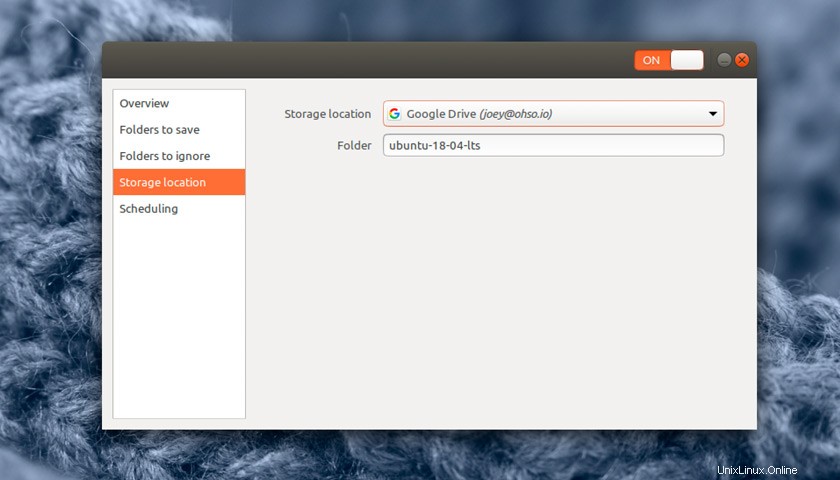
Saat Anda siap:
- Buka Setelan> Akun Online> Google
- Masuk dengan akun Google Anda dan berikan akses kepada GNOME
- Buka ‘Deja Dup ‘ (tekan Super, ketik ‘cadangan’, dan klik ikon yang muncul)
- Pilih akun Google Drive Anda di 'Lokasi Penyimpanan'
Anda dapat menetapkan nama khusus untuk folder cadangan (mis., “Cadangan Ubuntu”). Folder ini disimpan di tingkat atas Drive Anda.
Deja Dup memungkinkan Anda memilih folder mana yang akan dicadangkan dan mana yang diabaikan
Konfigurasikan Deja Dup sebelum mencadangkan
Tanpa konfigurasi lebih lanjut, Deja Dup akan mencadangkan seluruh folder beranda Anda ke cloud saat Anda menekan tombol “cadangan”.
Karena saya tidak memiliki banyak sekali ruang Google Drive (hanya 15 GB gratis), salinan versi dot file folder rumah saya, cache browser, tema GTK lokal, dll, setidaknya untuk kebutuhan saya, terlalu berlebihan!
Karena Deja Dup memungkinkan Anda memilih folder mana yang akan dicadangkan dan mana yang diabaikan Anda akan ingin mengatur segala sesuatunya agar sesuai dengan kebutuhan Anda.
Anda tidak perlu mengetikkan nama jalur ke direktori secara manual cukup:klik tombol ‘+’ untuk menambahkan lokasi folder untuk dicadangkan, atau klik tombol ‘-‘ untuk menghapusnya.
Pilihan lainnya termasuk:
- Setel nama folder cadangan
- Pilih lokasi mana yang akan dicadangkan (dan mana yang diabaikan)
- Pilih frekuensi pencadangan
- Opsi “Cadangkan sekarang”
- Buat cadangan terenkripsi
- Pilih berapa lama cadangan disimpan
- Pulihkan cadangan sebelumnya
Format cadangan
Cadangan disimpan sebagai format file khusus; Anda harus menggunakan Deja Dup untuk memulihkan file Anda
File dan folder yang Anda cadangkan menggunakan aplikasi ini tidak disimpan sebagai file biasa tetapi sebagai arsip tar dalam format "buram". Format file khusus ini diperlukan untuk mendukung fitur utilitas, termasuk:
- Enkripsi
- Kompresi
- Pencadangan tambahan
- Cadangan awan
- Mempertahankan izin file
“Kelemahannya” adalah bahwa file yang dicadangkan hanya dapat dipulihkan menggunakan Deja Dup atau aplikasi lain berdasarkan alat CLI “Duplisitas”.
Pelajari lebih lanjut tentang cara kerja Deja DupRingkasan
Perlu membuat cadangan file besar? Deja Dup mendukung lokasi penyimpanan lain, termasuk hard drive USB dengan ukuran kolosal
Kebutuhan cadangan saya sederhana. Semua file kenang-kenangan penting saya (terutama foto mendiang ibu saya) dicadangkan dalam duplikat empat ke awan di beberapa layanan, termasuk Google Drive.
Tetapi ada file dan proyek lain yang saya ingin simpan cadangannya (dan cadangan berversi pada saat itu) untuk sementara waktu, seperti template apa pun yang saya gunakan untuk avatar saya, desain gambar mini yang sedang dikerjakan, dan sebagainya.
Jadi artikel ini ditujukan untuk kasus penggunaan yang serupa. Ini sempurna untuk pencadangan dasar daripada klon sistem lengkap.
Jika Anda memang perlu menyimpan lebih banyak, seperti 100GB musik film, maka Anda akan ingin menggunakan yang lain. Sangat membantu, Deja Dup mendukung berbagai lokasi penyimpanan , termasuk hard drive USB berukuran kolosal dan NextCloud yang dihosting sendiri.